Tölthetek fel újra olyan videót a YouTube-ra, amely egy már létezőt helyettesít?
A YouTube nem biztosít módot javított vagy szerkesztett videó feltöltésére egy meglévő feltöltés helyett, így a meglévő megjegyzéseket, kedveléseket és kedvenceket nem helyezheti át új feltöltésre. Szerencsére van még néhány lehetőséged. Tölts fel egy helyettesítőt, és linkelj rá a régi videódban, vagy használd a YouTube javítóeszközeit a kisebb módosításokhoz.
Csere feltöltése
Egy új feltöltés valójában nem helyettesíthet egy meglévő videót, ezért megjegyzésekkel irányítsd át a nézőket a régi videódról az új példányra.
1. lépés:Töltse fel az új videót
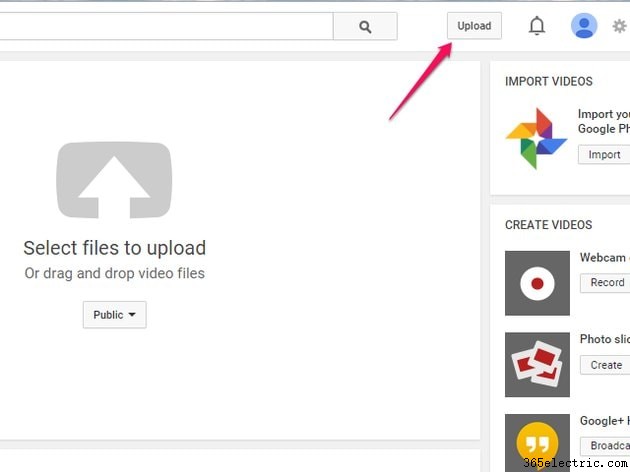
Töltsd fel videód új példányát ugyanúgy, mint az eredetit:Kattintson a Feltöltés lehetőségre a YouTube-on, és húzza az új videofájlt a YouTube ablakba. Adjon meg új videójának bármilyen nevet és leírást; nem kell pontosan megegyeznie az eredetivel. Várd meg, amíg a feltöltés befejeződik, és másold ki az új videó címét.
Tipp
Annak érdekében, hogy a nézők megkülönböztessék az új feltöltést a régitől, használja ugyanazt a címet, de a végére adjon hozzá „(fix)” vagy más hasonló címkét.
Figyelmeztetés
- Nem tölthet fel egy létező videó pontos másolatát. Ha ugyanazt a videót változtatások nélkül szeretné újra feltölteni, először törölje az eredetit. Még a videóhoz hozzáadott vagy eltávolított egyetlen képkocka is megkerüli ezt a korlátozást, de a fájlnév megváltoztatása nem.
- Nem kell törölnie és újra feltöltenie egy videót a nevének vagy leírásának megváltoztatásához. Nyissa meg a Videokezelőt, és kattintson a Szerkesztés lehetőségre a videóra, hogy módosítsa az adatait.
2. lépés:A kommentárok szerkesztése
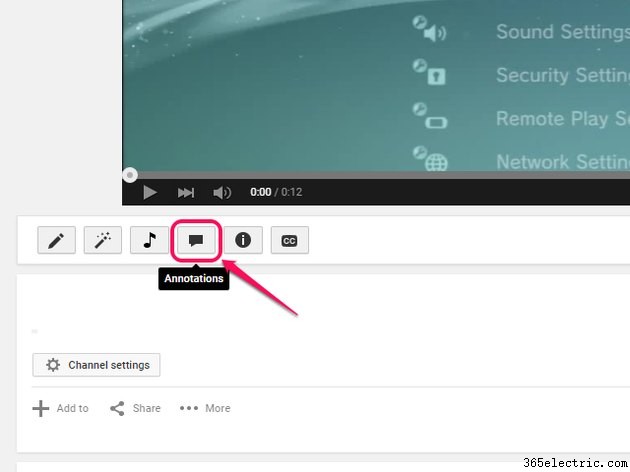
Nyisd meg régi videódat, és kattints a Kommentárok lehetőségre .
Tipp
A Kommentárok gomb csak akkor jelenik meg, ha ugyanabba a fiókba van bejelentkezve, amelyet a videó feltöltéséhez használt.
3. lépés:Megjegyzés hozzáadása
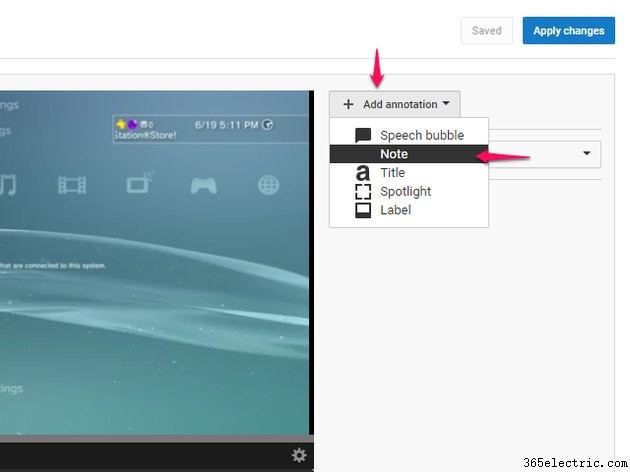
Szüneteltesse a videót az elején a Kommentárok képernyőn. Kattintson a Kommentár hozzáadása lehetőségre és válassza a Megjegyzés lehetőséget .
4. lépés:Link az új videóhoz
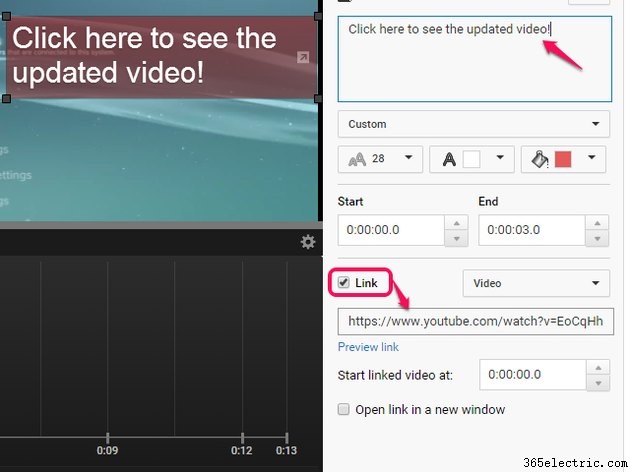
Írj egy megjegyzést, amely arra utasítja a nézőket, hogy kattintsanak az új videó megtekintéséhez. Használja a méret- és színbeállításokat, hogy üzenete kitűnjön. Jelölje be a Link lehetőséget és illessze be az új videód teljes címét a mezőbe.
5. lépés:A kommentár kiterjesztése
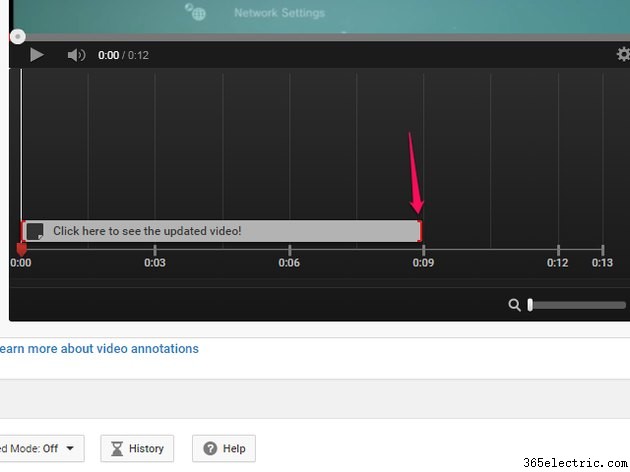
Az időtartam meghosszabbításához húzza jobbra a megjegyzés jobb szélét az idővonalon. Hagyja fent a kommentárt legalább néhány másodpercig, hogy a nézőknek legyen idejük elolvasni és rákattintani. Ha akarod, hagyd fent a videó teljes időtartamára. Kattintson a Módosítások alkalmazása lehetőségre befejezni.
Tipp
Sok megtekintő, beleértve a mobileszközöket is, nem látja a kommentárokat. Segítségül adj hozzá egy linket az új videódhoz a régi videó leírásában. Egy másik mobilbarát lehetőség egy kártya hozzáadása, amely egy másik videót javasol.
Videó javítása fejlesztésekkel
A YouTube javítóeszközei új feltöltés nélkül is kijavíthatják a videók kisebb problémáit. Ez a módszer nem változtatja meg a videó címét, de nem kínálja a teljes videószerkesztő sokoldalúságát.
Tipp
A videó javításához 100 000-nél kevesebb megtekintéssel kell rendelkeznie, két óránál rövidebbnek kell lennie, és nem tartalmazhat Content ID-egyezést.
1. lépés:Nyissa meg a bővítményeket
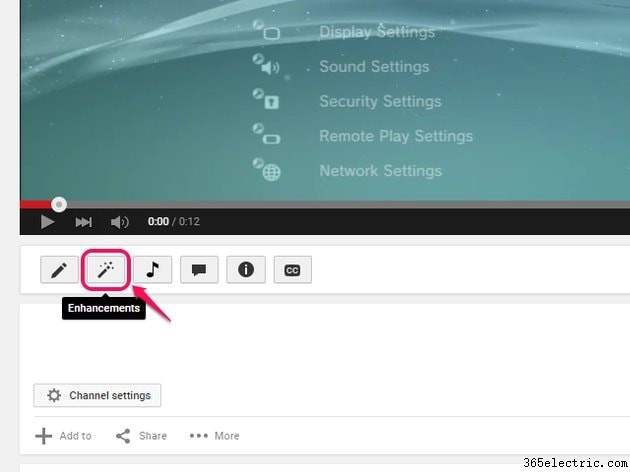
Nyisd meg videódat a YouTube-on, amíg be vagy jelentkezve, és kattints a Bővítések lehetőségre .
2. lépés:Módosítások
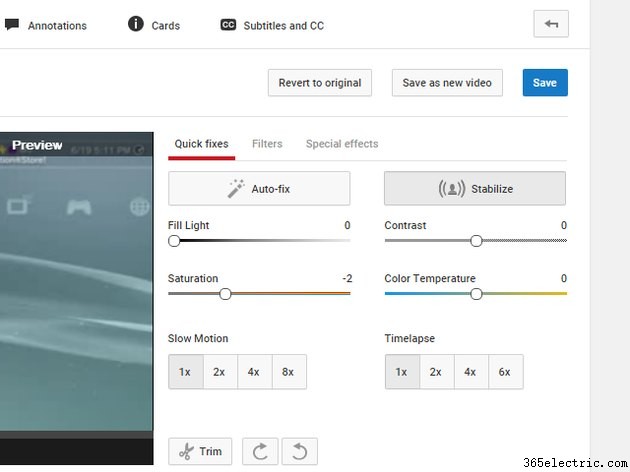
Alkalmazzon olyan fejlesztéseket, mint a színkorrekció, a lassítás, az időzítés vagy a képstabilizálás. Használja a nyilakat a videó elforgatásához, vagy kattintson a Vágás lehetőségre hogy kivágja a videó egy részét. Ha végzett, nyomja meg a Mentés gombot .
Tipp
- Nyomja meg az Automatikus javítás gombot hogy megpróbálja automatikusan megoldani a szín- és világítási problémákat.
- Nyissa meg a Szűrők elemet lapon szűrő hozzáadásához vagy a Speciális effektusok lehetőséghez fülre, hogy elhomályosítsa az arcokat a videóban.
- A Vágás funkción kívül a fejlesztések a videód teljes időtartamára érvényesek.
Figyelmeztetés
A fejlesztések mentése után némi időbe telik, amíg életbe lépnek. Ha egy néző megnyitja a videódat a javítás utáni első néhány percben, előfordulhat, hogy továbbra is a szerkesztetlen verziót látja.
-
Hogyan töltsünk fel zenét a YouTube-ra
-
YouTube-videó letöltése és szerkesztése
-
Videók konvertálása a YouTube-ra való feltöltéshez
-
Használhatok valaki más videóját a YouTube-csatornámon?
- Nem lehet feltölteni a videó From My kamera a YouTube vagy a Facebook használata Mac
- Hogyan tudom egy video, hogy a két óra alatt, a DVD-n?
- Tudok csatlakozni a SoundDock 10 My TV ?
- Hogyan lehet összekapcsolni a videó , amely nem a YouTube-on egy iPhone
- Hogyan tudok Néz YouTube- on My Metro PCS Samsung Finesse ?
